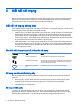User Guide - Ubuntu
Kết nối với màn hình hoặc máy chiếu VGA
Để xem hình ảnh màn hình máy tính trên màn hình VGA ngoài hoặc chiếu một bản trình chiếu, hãy
kết nối màn hình hoặc máy chiếu với cổng VGA của máy tính.
GHI CHÚ: Điều chỉnh độ phân giải màn hình của thiết bị ngoài. Nhấp vào biểu tượng System menu
(Menu hệ thống) ở tận cùng bên phải của pa-nen phía trên, nhấp vào Displays (Màn hình) và sau đó
chọn độ phân giải từ menu thả xuống bên cạnh Resolution (Độ phân giải). Chọn màn hình để hiển thị
Trình khởi tạo trên đó từ menu thả xuống bên cạnh Launcher placement (Vị trí Trình khởi tạo). Nhấp
vào Apply (Áp dụng) để áp dụng các thay đổi.
Để kết nối với màn hình hoặc máy chiếu:
1. Kết nối cáp VGA từ màn hình hoặc máy chiếu với cổng VGA trên máy tính như được hiển thị.
2. Bấm phím f4 để luân chuyển hình ảnh màn hình giữa bốn trạng thái hiển thị:
GHI CHÚ: Tùy thuộc vào kiểu máy của bạn, phím chức năng cho thao tác này có thể thay đổi.
●
Chỉ hiển thị trên màn hình máy tính xách tay: Xem hình ảnh màn hình chỉ trên máy tính.
●
Hiển thị phản chiếu: Xem hình ảnh màn hình đồng thời trên
cả
máy tính và thiết bị ngoài.
●
Mở rộng: Xem hình ảnh màn hình được mở rộng trên
cả
máy tính và thiết bị ngoài.
●
Chỉ màn hình ngoài: Xem hình ảnh màn hình chỉ trên thiết bị ngoài.
Mỗi lần bấm phím f4, trạng thái hiển thị thay đổi.
Nếu màn hình ngoài của bạn không được phát hiện sau khi bấm phím f4, hãy thực hiện theo các
bước sau:
1. Nhấp vào biểu tượng System menu (Menu hệ thống) ở tận cùng bên phải của pa-nen phía trên
và sau đó nhấp vào Displays (Màn hình).
2. Nhấp vào nút Detect Displays (Phát hiện Màn hình).
3. Trượt nút trượt On/Off (Bật/Tắt) đến vị trí On (Bật) bên dưới bố trí màn hình. Nếu không phát
hiện thấy màn hình mặc định, hãy đặt lại độ phân giải và tốc độ quét theo thông số kỹ thuật của
màn hình ngoài của bạn. Thay đổi góc xoay nếu muốn. Nếu màn hình yêu cầu hiển thị phản
chiếu, nhấp vào hộp kiểm Mirror Displays (Hiển thị Phản chiếu).
4. Sau khi đã cấu hình các cài đặt, nhấp vào Apply (Áp dụng) và sau đó nhấp vào OK.
Sử dụng video 11